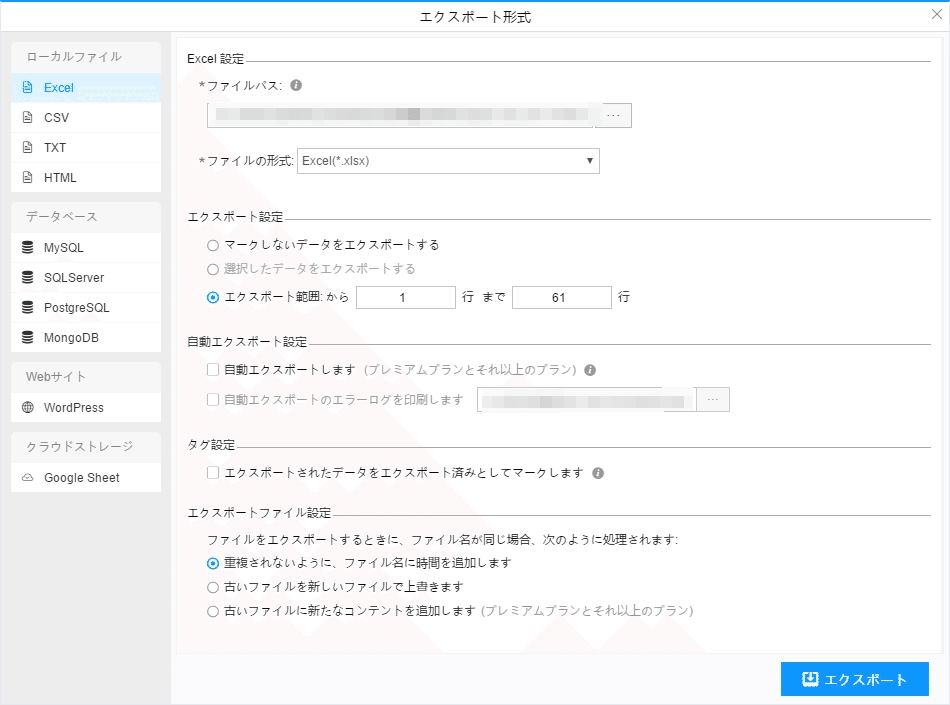ペットショップ!Coo&RIKUから子犬の情報をスクレイピングする
Coo&RIKUとは?
「一人でも多くの方にワンちゃんネコちゃんと暮らす幸せを」をモットーに、全国に店舗を展開するペットショップ「Coo&RIKU」のホームページです。ワンちゃんネコちゃんの画像・動画を多数公開中。出産情報・生命保障制度・各店舗情報もご覧いただけます。全国に200店舗以上のペットショップと動物病院、トリミングルームを展開中、仔犬・仔猫は全店合計で約6000頭を画像、動画でご紹介します。お近くへの店舗への移動も行います。もちろんご希望のワンちゃんネコちゃんをお探しするサービスも行っています。
スクレイピングツールの概要
ScrapeStormとは、強い機能を持つ、プログラミングが必要なく、使いやすい人工知能Webスクレイピングツールです。違う基盤のユーザーに二つのスクレイピングモードを提供し、1-Clickで99%のWebスクレイピングを満たします。ScrapeStormにより、大量のWebデータを素早く正確的に取得できます。手動でデータ抽出が直面するさまざまな問題を完全に解決し、情報取得のコストを削減し、作業効率を向上させます。
抽出されたデータは下記のようにご覧ください

1.タスクを新規作成する
(1)URLをコピーする
今回はワンちゃんの一覧ページを例として、そのスクレイピング方法を紹介します。まず、URLをコピーしてください。

(2)スマートモードタスクを新規作成する
ScrapeStormのホムページ画面にスマートモードタスクを新規作成します。また、持っているタスクをインポートすることもできます。
詳細には下記のチュートリアルをご参照ください。
スマートモードタスクの新規作成方法

2.タスクを構成する
(1)自動識別
ScrapeStormは自動的にリスト要素とページボタンを識別できます。偶に誤差があれば、手動で選択してください。下記のチュートリアルも参照してください。
ページ分けの設定方法

(2)詳細ページに行く
ソフトウェアの「詳細ページに行く」機能を利用し、血統書、カラーなどの情報を抽出します。

(3)フィールドの追加と編集
「フィールドを追加」ボタンをクリックして、画面に必要な要素を選択、データが自動的に抽出されます。また、必要に応じてフィールドの名前の変更または削除、結合できます。
フィールドの設定の詳細には下記のチュートリアルをご参照ください。
抽出されたフィールドを配置する方法

3.タスクの設定と起動
(1)起動の設定
必要に応じて、スケジュール、アンチブロック、自動エクスポート、写真のダウンロード、スピードブーストを設定できます。サーバーに負荷しないように、遅延時間を設定してください。5秒以上を推薦します。スクレイピングタスクを配置する方法については、下記のチュートリアルをご参照ください。
スクレイピングタスクを配置する方法
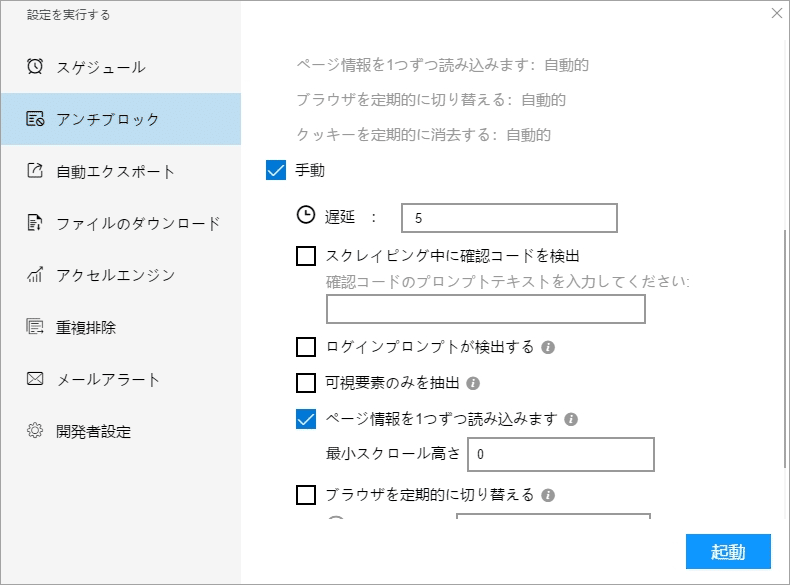
(2)しばらくすると、データがスクレイピングされる。

4.抽出されたデータのエクスポートと表示
(1)エクスポートをクリックして、データをダウンロードする

(2)必要に応じてエクスポートする形式を選択します。
ScrapeStormは、Excel、csv、html、txt、データベース、ローカルなどさまざまなエクスポート方法を提供します。抽出結果のエクスポート方法の詳細には下記のチュートリアルをご参照ください。
抽出されたデータのエクスポート方法